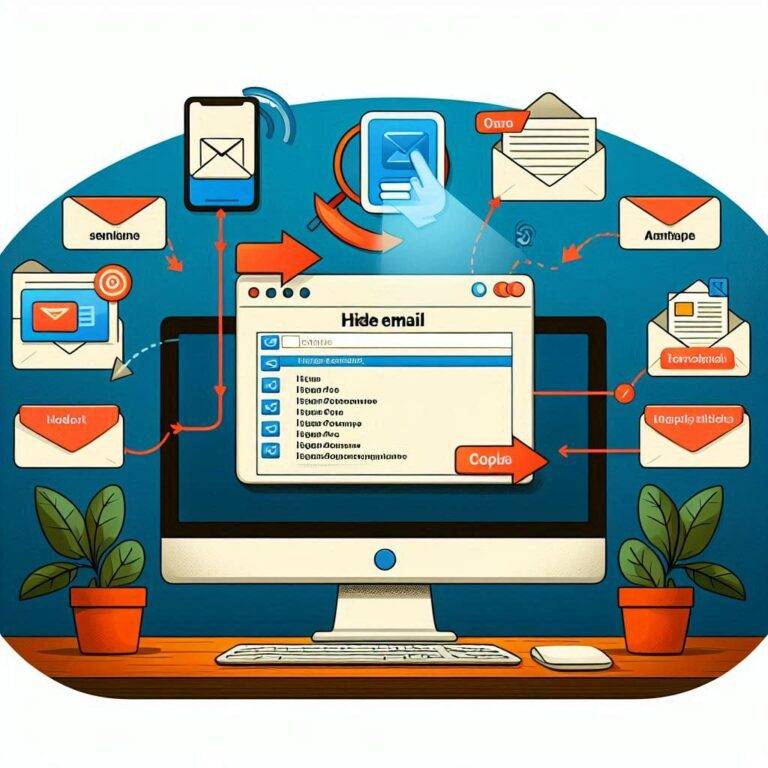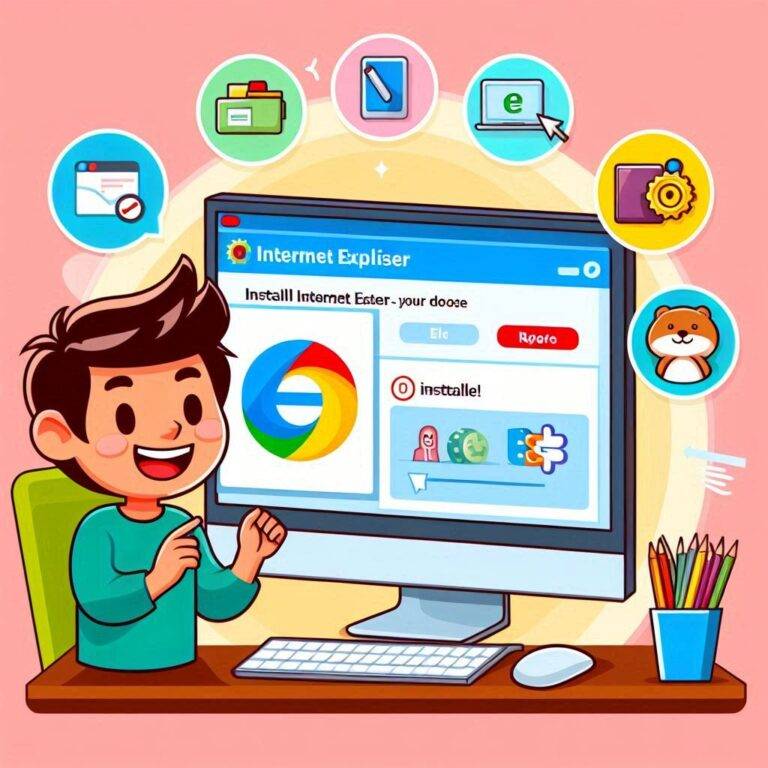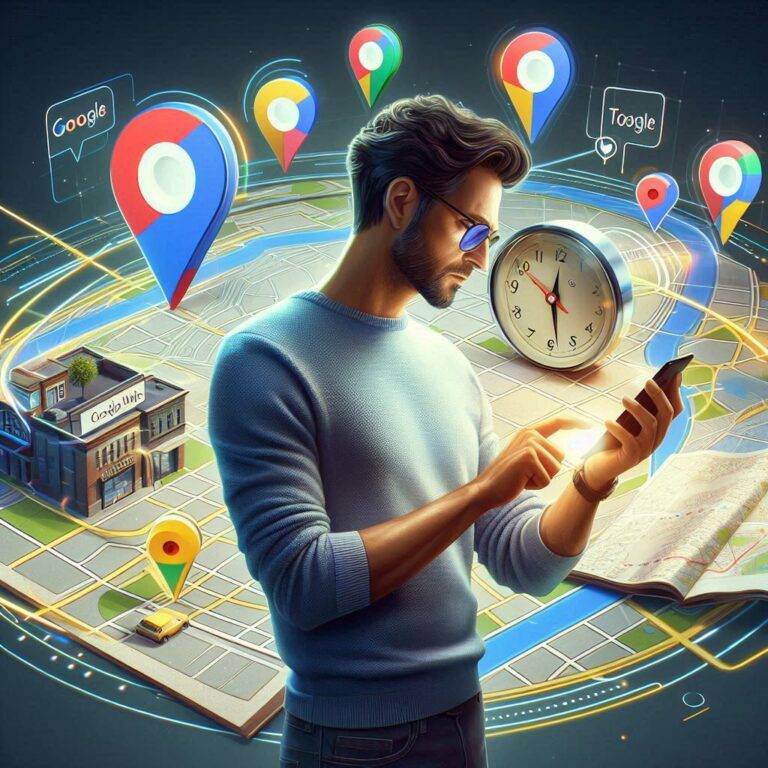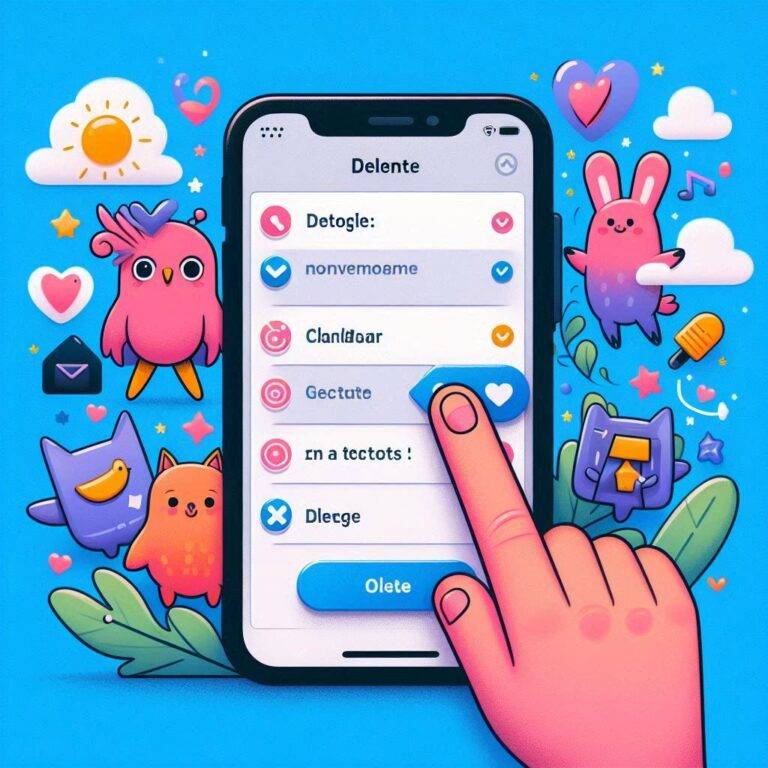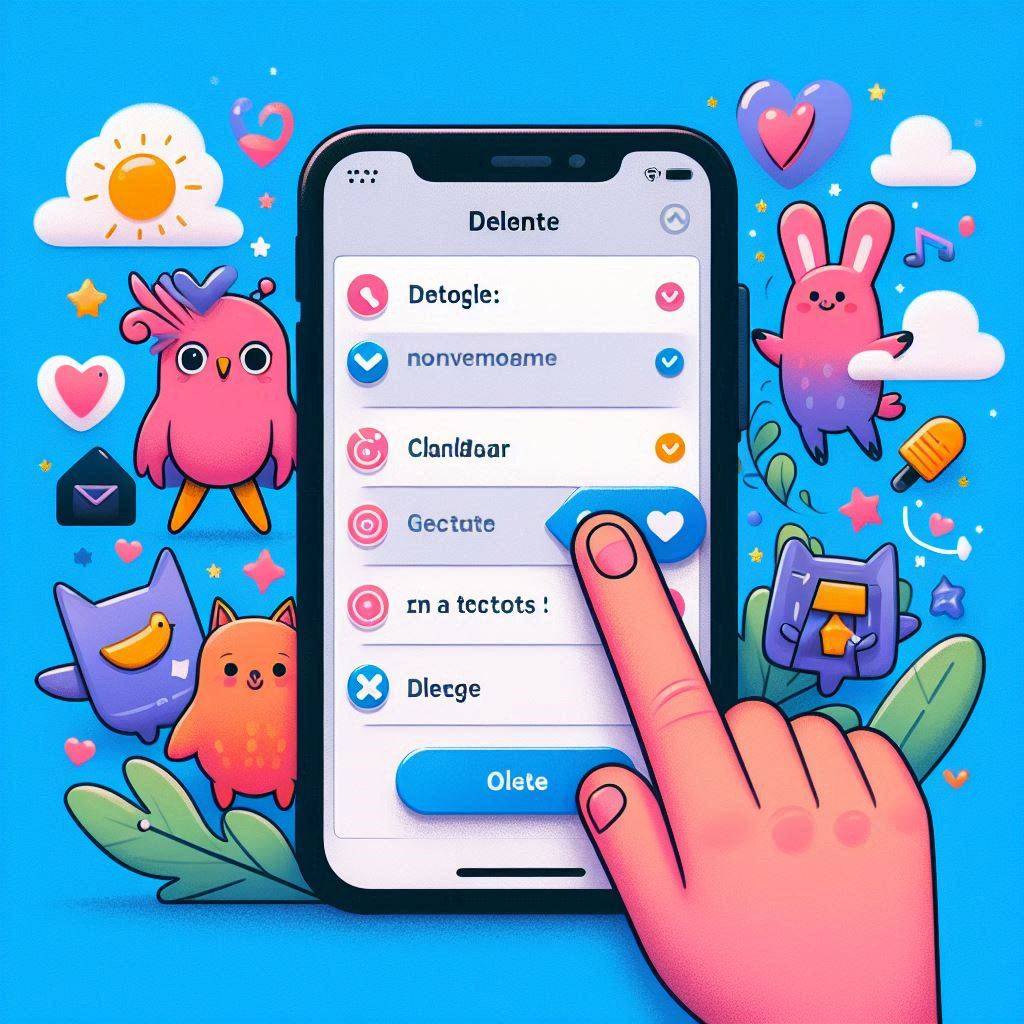
Come eliminare un evento dal calendario iPhone
Se hai appena acquistato un iPhone e stai cercando di capire come eliminare un evento dal calendario iPhone, sei nel posto giusto. Può succedere a tutti di creare un evento per errore o di avere la necessità di cancellarne uno ormai inutile. In questa guida completa ti spiegherò passo dopo passo come procedere per eliminare un singolo evento o, se necessario, interi calendari dal tuo dispositivo. Seguendo i consigli che troverai qui, non avrai più problemi a gestire il tuo Calendario iPhone in modo semplice ed efficace.
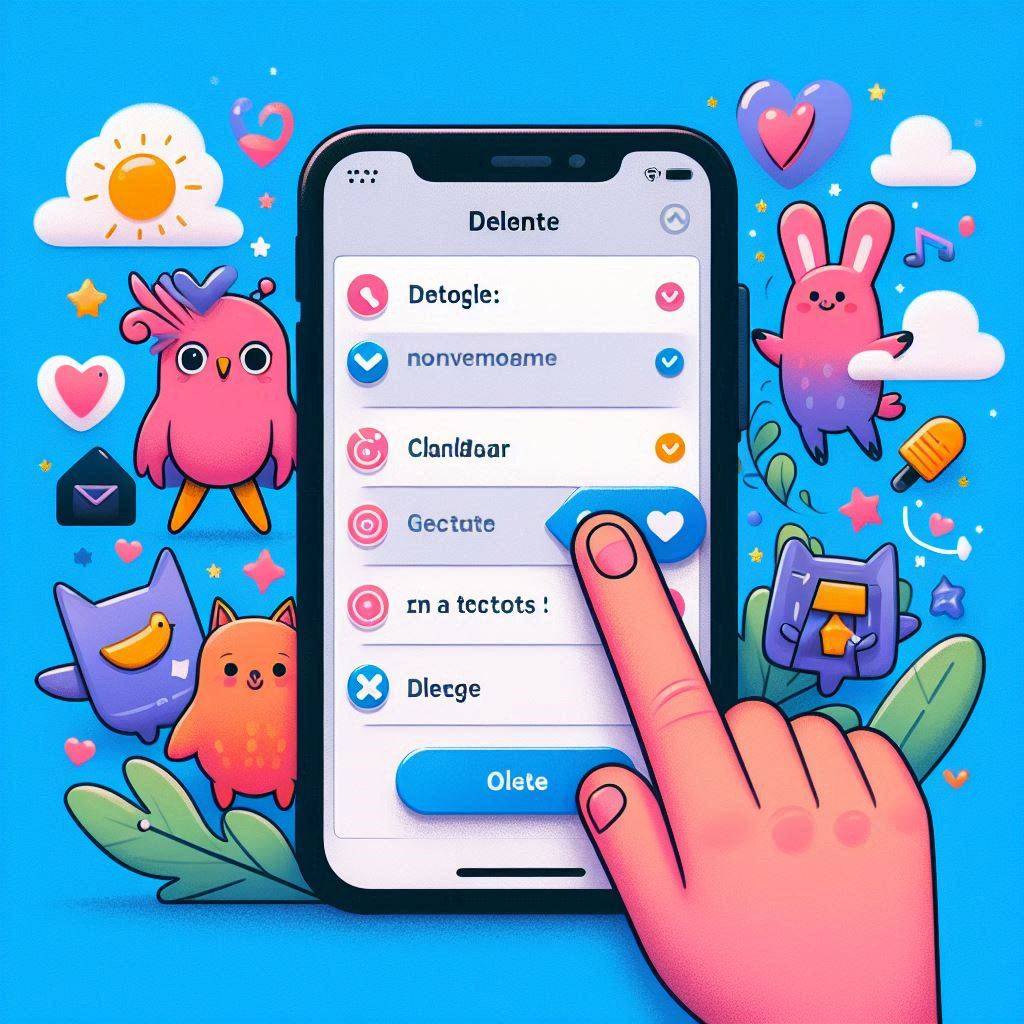
Introduzione al Calendario iPhone
L’app Calendario integrata in iPhone è uno strumento potente per organizzare appuntamenti, promemoria ed eventi. Tuttavia, a volte può capitare di inserire dati errati o di voler eliminare vecchi eventi. Conoscere le funzionalità di gestione è fondamentale per mantenere il calendario ordinato e utile.
Perché eliminare un evento?
Ci sono diverse situazioni in cui potresti voler eliminare un evento:
- Eventi duplicati: Potrebbero crearsi per errore durante la sincronizzazione.
- Eventi obsoleti: Appuntamenti ormai passati che ingombrano il calendario.
- Errori di inserimento: Magari hai aggiunto la data sbagliata.
Come accedere al Calendario
Prima di tutto, assicurati di sapere come accedere al Calendario:
- Apri l’app Calendario sul tuo iPhone.
- Visualizza i tuoi eventi in modalità giorno, settimana o mese.
- Individua l’evento che desideri cancellare.
Eliminare un singolo evento
Per cancellare un singolo evento, segui questi passaggi:
- Tocca l’evento che vuoi eliminare.
- Scorri verso il basso fino a trovare l’opzione “Elimina evento”.
- Conferma la cancellazione toccando di nuovo Elimina evento.
Nota bene: Gli eventi sincronizzati da servizi come Google o Outlook potrebbero richiedere la modifica dal servizio originale.
Come eliminare eventi ricorrenti
Gli eventi ricorrenti sono utili per appuntamenti regolari, ma eliminarli richiede un’attenzione particolare.
- Seleziona l’evento ricorrente.
- Tocca Elimina evento e scegli tra:
- Elimina solo questo evento: Cancella un’unica occorrenza.
- Elimina tutti gli eventi futuri: Rimuove tutte le occorrenze successive.
Eliminare interi calendari
Se vuoi eliminare un calendario intero (ad esempio uno creato per un progetto ormai concluso):
- Vai su Impostazioni > Calendario > Account.
- Seleziona il calendario da eliminare.
- Tocca Elimina account o disattiva la sincronizzazione.
Come gestire i calendari condivisi
Per i calendari condivisi, la cancellazione funziona in modo leggermente diverso:
- Apri il calendario condiviso.
- Tocca il pulsante “i” accanto al nome del calendario.
- Seleziona “Interrompi condivisione” per rimuovere l’accesso.
Ripristinare un evento eliminato
Se elimini un evento per errore, puoi provare a recuperarlo tramite i servizi di sincronizzazione:
| Servizio | Metodo di recupero | Limite di tempo |
|---|---|---|
| iCloud | Ripristino dal backup | Fino a 30 giorni |
| Google Calendar | Cestino del calendario | Fino a 30 giorni |
Come evitare errori di cancellazione
Per evitare di eliminare eventi importanti:
- Aggiungi descrizioni chiare agli eventi.
- Usa colori diversi per categorie di eventi.
- Sincronizza i tuoi calendari per avere una copia di sicurezza.
Differenze tra iOS versioni
Le opzioni di gestione degli eventi possono variare leggermente tra le versioni di iOS. Aggiorna sempre il sistema operativo per accedere alle funzionalità più recenti.
Eventi sincronizzati con iCloud
Gli eventi sincronizzati con iCloud si eliminano automaticamente su tutti i dispositivi associati al tuo account. Questa funzionalità è particolarmente utile per chi utilizza più dispositivi Apple.
Calendari di terze parti
Se usi app di terze parti per gestire il calendario, come Google Calendar o Microsoft Outlook, gli eventi devono essere eliminati direttamente tramite quelle app.
Problemi comuni nella cancellazione
Alcuni utenti potrebbero riscontrare difficoltà nell’eliminare eventi per vari motivi:
- Sincronizzazione incompleta: Assicurati che il dispositivo sia connesso a internet.
- Eventi bloccati: Alcuni calendari importati possono essere impostati come di sola lettura.
Come visualizzare solo i calendari attivi
Per evitare confusione con troppi calendari visibili:
- Apri l’app Calendario.
- Tocca “Calendari” in basso.
- Deseleziona quelli che non vuoi vedere temporaneamente.
Dati tecnici sul Calendario iPhone
| Funzione | Supporto | Note |
|---|---|---|
| Eventi Ricorrenti | Sì | Modificabili singolarmente o in blocco |
| Sincronizzazione | iCloud, Google, Outlook | Necessaria connessione internet |
| Ripristino eventi | Solo tramite backup | Disponibile su iCloud e Google |
Suggerimenti per l’organizzazione del calendario
- Usa etichette per eventi specifici.
- Crea calendari separati per lavoro e vita privata.
- Imposta notifiche multiple per eventi importanti.
Come liberare spazio nel calendario
Eliminare vecchi eventi può liberare spazio e rendere il calendario più navigabile. Seleziona gli eventi meno rilevanti e cancellali manualmente.
Proteggere la privacy degli eventi
Gli eventi privati possono essere impostati come non visibili per gli altri utenti:
- Durante la creazione dell’evento, seleziona Privato.
- Questo nasconde dettagli come luogo e descrizione.
Vantaggi della gestione del calendario
Un calendario ben organizzato:
- Migliora la produttività.
- Riduce lo stress da appuntamenti mancati.
- Ottimizza la gestione del tempo.
Ora che sai come eliminare un evento dal calendario iPhone, puoi gestire il tuo tempo in modo più efficace e senza errori. Con questi semplici passaggi, il tuo calendario sarà sempre pulito e aggiornato, rendendo più facile organizzare le tue giornate.